淘宝店铺图片上传方法(全)
淘宝店铺及宝贝的各类图片尺寸

淘宝店铺及宝贝的各类图片尺寸前言:所有宝贝,务必都要制作单独的无文字产品图(白底图、透明图,场景图、细节图),原稿尽量大一点,方便之后修改。
在协作过程中请务必遵守:“事前知会,事中沟通,事后汇报”的原则,即:需求方发起需求前务必先知会协作方需求内容,确定协作后第一时间务必要尽可能将所有的需求及需求的细节一次性交于协作方,协作完成后应通知各方协作结束并表示感谢。
宝贝图片:卖家中心-宝贝管理-出售中的宝贝-编辑商品第一张是主图:会被显示在搜索页面, 800*800px(大于700*700px的正方形),小于3M。
要求以场景图为主,突出核心商品在正中(会有鹿班的边框,防止被挡住),有卖点商品的突出卖点第二张~四张:场景图+产品细节图(突出卖点),如果要开直通车,可以把直通车的图放在第二张。
其中一张可以是产品信息图第五张:必须要白底产品图。
Sku宝贝图:每个产品sku一张图,详情页:750px宽,高度不能超过2万px。
图片保存jpg格式主图视频:路劲:卖家中心-店铺管理-图片空间-详情装修找到你要上传主图视频的宝贝,点击设置主图视频。
要求:封面及视频的比例请严格控制3:4(画面上下不留黑),建议尺寸750*1000像素及以上。
视频时长最短为5秒,总时长60秒以内(建议30秒左右可优先被公域抓取)。
视频大小20M以上,200M 以下。
封面一共有五张尺寸750*1000:第一张:视频封面,产品、场景、卖点活动文字都要有。
主要产品放在中间750*750中,第二~第五张,全部都是卖点图片。
店铺装修:PC:招牌内容:950*120px,可以做超链接,需要css写入。
导航:950*30px,可以与店招一起制作首页页面宽度:1920px,高度不限制,所有设备最优可视区域为页面中部宽为950px的区域。
注意:所有大促的承接页都要从PC端的装修页面进入大促承接页,然后再进行移动端的装修。
移动:店招:750*580px,最好不要大于400k。
淘宝商品标准上架流程步骤详细解读
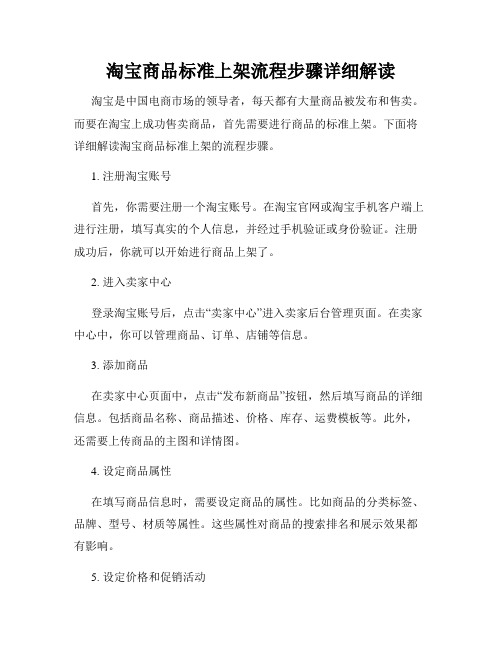
淘宝商品标准上架流程步骤详细解读淘宝是中国电商市场的领导者,每天都有大量商品被发布和售卖。
而要在淘宝上成功售卖商品,首先需要进行商品的标准上架。
下面将详细解读淘宝商品标准上架的流程步骤。
1. 注册淘宝账号首先,你需要注册一个淘宝账号。
在淘宝官网或淘宝手机客户端上进行注册,填写真实的个人信息,并经过手机验证或身份验证。
注册成功后,你就可以开始进行商品上架了。
2. 进入卖家中心登录淘宝账号后,点击“卖家中心”进入卖家后台管理页面。
在卖家中心中,你可以管理商品、订单、店铺等信息。
3. 添加商品在卖家中心页面中,点击“发布新商品”按钮,然后填写商品的详细信息。
包括商品名称、商品描述、价格、库存、运费模板等。
此外,还需要上传商品的主图和详情图。
4. 设定商品属性在填写商品信息时,需要设定商品的属性。
比如商品的分类标签、品牌、型号、材质等属性。
这些属性对商品的搜索排名和展示效果都有影响。
5. 设定价格和促销活动设置商品的价格和促销活动是吸引消费者的关键。
可以设置商品的原价、促销价、参加的优惠活动等。
另外,还可以设置满减、包邮等促销策略。
6. 设定库存和SKU在商品信息中设定商品的库存和SKU(Stock Keeping Unit),即商品的规格。
比如颜色、尺码等。
设置好库存和SKU可以提高购物体验,方便消费者选择。
7. 设定物流信息设置商品的发货地址、快递方式、运费模板等物流信息。
确保订单能够准确发货,达到及时、准确地配送目的。
8. 完善商品详情页商品详情页是消费者购买商品的重要参考依据。
要完善商品详情页,包括上传商品的详情图、写清楚商品描述、介绍商品的特色和优点等。
9. 提交商品审核在填写完所有商品信息后,点击“提交审核”按钮。
淘宝会对商品信息进行审核,确保商品符合淘宝的规范和标准。
审核通过后,商品就可以正式上架销售了。
10. 推广和运营一旦商品上架,还需要进行推广和运营工作。
比如通过淘宝直通车、淘宝客等推广工具,提高商品的曝光和销量。
文档教程1(淘宝数据包导入和首次上传图片)2012
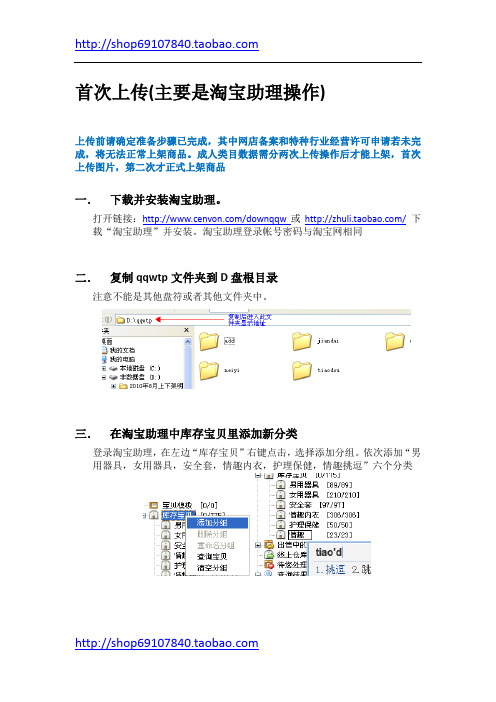
首次上传(主要是淘宝助理操作)上传前请确定准备步骤已完成,其中网店备案和特种行业经营许可申请若未完成,将无法正常上架商品。
成人类目数据需分两次上传操作后才能上架,首次上传图片,第二次才正式上架商品一.下载并安装淘宝助理。
打开链接:/downqqw或/下载“淘宝助理”并安装。
淘宝助理登录帐号密码与淘宝网相同二.复制qqwtp文件夹到D盘根目录注意不能是其他盘符或者其他文件夹中。
三.在淘宝助理中库存宝贝里添加新分类登录淘宝助理,在左边“库存宝贝”右键点击,选择添加分组。
依次添加“男用器具,女用器具,安全套,情趣内衣,护理保健,情趣挑逗”六个分类四.导入各分类数据库点到库存宝贝中的“男用器具”分类,在右边空白表格部分点击右键,选择从csv文件导入(增加为新宝贝)找到所下载的淘宝数据库文件夹,选择“男用器具.csv”文件。
点击打开。
重复以上步骤,将其他分类数据导入。
五.将商品分到店铺类目点进“男用器具”分类右键点击任意商品,点击“全选”之后再次右键点击,选到“批量编辑”——店铺内类目(选择商品小技巧:选择多个连续商品,可按住shitf键再左键点头尾两个商品。
不连续商品可按住ctrl键左键点击每个要选择商品)勾选“男用器具”后确定,预览没问题后点击保存按钮重复以上步骤,给其他分类商品添加店铺分类六.修改宝贝名称点进“男用器具”分类右键点击任意商品,点击“全选”之后再次右键点击,选到“批量编辑”——名称勾选前缀,输入要统一加在商品名称前的文字或符号(通常可加自己店铺名或者促销信息等),也可勾选后缀,统一添加文字在商品名称后面。
为避免各加盟商上架商品完全一样,尽可能地完成这步,做到商品名与众不同重复以上步骤,修改其他分类商品名称七.应用运费模版点进“男用器具”分类右键点击任意商品,点击“全选”之后再次右键点击,选到“批量编辑”——邮费模版选择创建的运费模版名称后点保存按钮八.检查数据完整以上步骤修改共四处改动,点击任一商品查看图片指示位置是否正确选择(商品名根据自己情况修改,邮费模版为自订模版名)查看任一商品信息,点到宝贝描述预览。
淘宝商品上架流程详细教学指南
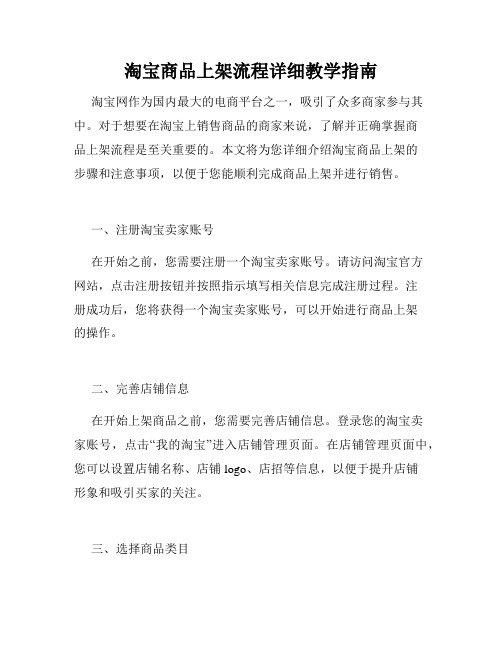
淘宝商品上架流程详细教学指南淘宝网作为国内最大的电商平台之一,吸引了众多商家参与其中。
对于想要在淘宝上销售商品的商家来说,了解并正确掌握商品上架流程是至关重要的。
本文将为您详细介绍淘宝商品上架的步骤和注意事项,以便于您能顺利完成商品上架并进行销售。
一、注册淘宝卖家账号在开始之前,您需要注册一个淘宝卖家账号。
请访问淘宝官方网站,点击注册按钮并按照指示填写相关信息完成注册过程。
注册成功后,您将获得一个淘宝卖家账号,可以开始进行商品上架的操作。
二、完善店铺信息在开始上架商品之前,您需要完善店铺信息。
登录您的淘宝卖家账号,点击“我的淘宝”进入店铺管理页面。
在店铺管理页面中,您可以设置店铺名称、店铺logo、店招等信息,以便于提升店铺形象和吸引买家的关注。
三、选择商品类目在上架商品之前,您需要选择适合的商品类目。
在淘宝网上有各种各样的商品类目供您选择,您需要根据您要销售的商品类型,选择一个最适合的类目进行上架。
选择错误的类目会影响到商品的曝光和搜索排名,因此请仔细选择。
四、编辑商品信息在确定了商品类目后,您需要编辑商品的详细信息。
包括商品标题、商品描述、价格、库存、运费等。
请确保您填写的信息准确无误,并且能清晰地传达出商品的特点和卖点。
同时,您可以根据需要添加商品的主图和详情图,以提升商品的吸引力。
五、设置商品属性和SKU商品属性和SKU是商家用来描述商品特性和区分不同规格的重要工具。
在上架商品时,您需要根据实际情况设置商品的属性和SKU信息。
商品属性包括颜色、尺寸、材质等,SKU是指不同规格的商品,如不同尺码、不同套餐等。
请确保属性和SKU信息的准确性和完整性。
六、选择商品上架方式在淘宝上架商品有两种方式可选:手动上架和批量上架。
手动上架适用于商品数量较少的情况,您可以逐个商品进行编辑和上架。
批量上架适用于商品数量较多的情况,您可以通过Excel表格等方式,将商品信息批量导入并进行上架操作。
七、设置价格和库存在上架商品时,您需要设置商品的价格和库存。
淘宝店铺图片常用尺寸
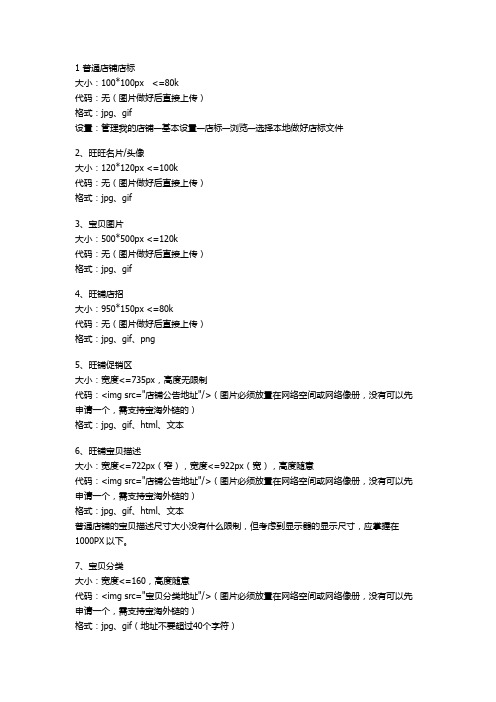
1 普通店铺店标大小:100*100px <=80k代码:无(图片做好后直接上传)格式:jpg、gif设置:管理我的店铺—基本设置—店标—浏览—选择本地做好店标文件2、旺旺名片/头像大小:120*120px <=100k代码:无(图片做好后直接上传)格式:jpg、gif3、宝贝图片大小:500*500px <=120k代码:无(图片做好后直接上传)格式:jpg、gif4、旺铺店招大小:950*150px <=80k代码:无(图片做好后直接上传)格式:jpg、gif、png5、旺铺促销区大小:宽度<=735px,高度无限制代码:<img src="店铺公告地址"/>(图片必须放置在网络空间或网络像册,没有可以先申请一个,需支持宝淘外链的)格式:jpg、gif、html、文本6、旺铺宝贝描述大小:宽度<=722px(窄),宽度<=922px(宽),高度随意代码:<img src="店铺公告地址"/>(图片必须放置在网络空间或网络像册,没有可以先申请一个,需支持宝淘外链的)格式:jpg、gif、html、文本普通店铺的宝贝描述尺寸大小没有什么限制,但考虑到显示器的显示尺寸,应掌握在1000PX以下。
7、宝贝分类大小:宽度<=160,高度随意代码:<img src="宝贝分类地址"/>(图片必须放置在网络空间或网络像册,没有可以先申请一个,需支持宝淘外链的)格式:jpg、gif(地址不要超过40个字符)8、背景音乐代码:<BGSOUND balance=0 src="音乐地址" volume=0 loop="infinite" ></BGSOUND> 格式:最好为WMA设置:管理我的店铺—基本设置—公告9、悬挂饰物代码:<img src="图片地址" style="left:20px;position:relative;top:0px;">格式:同上,须放置在网络空间或网络像册中的图片设置:管理我的店铺—基本设置—公告10、论坛签名大小:468*60px <=100k代码:无(图片做好后直接上传)格式:jpg、gif。
图片上传至图片空间并获取地址

图片上传至图片空间并获取地址
一、图片上传。
1、登录淘宝帐户。
2、登录后点击页面顶部“我的淘宝”。
3、进入“我的淘宝”后选择“我是卖家”。
4、在左侧的控制面板中找到“店铺管理”类别,在该类别下点击“图片空间”。
5、此时已进入“图片空间”,点击导航上的“图片上传”。
6、为需要上传的图片进行归类,可以创建分类,或者选择已有分类。
7、选择或创建好分类后,就可以点击下边的“添加图片”。
8、点击“添加图片”后会弹出一个图片选择器,在图片选择器中选择需要上传的图片。
9、图片选择完毕后,点击下方的“选好了”按键,接着会出来以下内容。
上边的的图片列表表示已经选择好的需要上传的图片,下边的红框内有三个选项,建议不要勾选,特别是后两个选项,勾选后画质会降低,而且图片的尺寸会进行压缩处理,导致图片尺寸不正确。
10、等上传图片确认完毕后,就可以点击“立即上传”,将图片上传至淘宝的图片空间了,在上传的过程中会有图片上传进度提示。
11、图片上传完成后会有如下提示,点击“完成”即可。
12、到此,图片的上传就完成了。
二、图片地址获取。
1、鼠标移动到需要获取图片地址的图片上。
图片的背景色会发生变化,同时会出来一些相关操作的选项。
如下图的的第一个图片,就是鼠标移上的效果。
2、点出图片下边的“链接”,图片地址就会被复制。
并且在下边红框处会有提示。
3、在需要使用图片的地方只需要ctrl + v就可以粘贴进去。
淘宝操作手册

淘宝操作手册一.新品上架(一)上架新品要准备相应的图片、文字描述资料。
以手机为例,主要需要:1、产品名称,淘宝限制在30个字符内。
需要有品牌名、产品名称、搜索关键字(产品卖点)、主要活动、款号;项目不同,要求不同,根据具体要求确定组成部分。
2、产品图片。
(1)图片需要大图,方形白底,可带简洁品牌标识,不可带店铺标识。
建议使用750*750(2)展示产品正面、背面以及三张细节图。
按照顺序排列。
(3)细节如(图一)也可使用400*400小图如(图二)。
大图才可使用放大镜功能,小图无法使用放大镜功能,图片最小不能小于310*310(4)图片边距尽量保持一致,以保证列表页面展示整齐。
如(图三)。
可使用参考线。
3、宝贝详情,资料准备。
(项目不同,要求不同)(1)产品展示/产品卖点。
突出产品优点,简洁明了,一般采用图片形式,可套用模板由编辑完成,也可由美工人员制作完成。
(2)细节展示/详细说明。
详细展示产品各部分特点,图文并茂,以能够吸引用户为原则,目前采用图片形式,可通过套用模板完成。
特别注意,一定要图文对应,用词得当,不能出现错字、别字、漏字、多字情况。
(3)针对单品的套餐/优惠活动展示。
根据产品情况单独设置区域,位置可根据页面布局进行调整。
(4)店铺活动展示。
多为模板形式,设定好后,可在各详情页固定位置进行展示。
单品上架时,不需要操作。
(5)详情页面内容展示多为图片形式,需要编辑人员有一定的图片编辑能力,或者有美工团队支持。
(二)操作上架2、选择“一口价”方式。
3、选择商品所属类目后点“好了,去发布宝贝”。
4、在商品发布页面填写完整左侧的产品信息、右侧的商品信息,如图1;目前发布页面将产品和商品信息整合在同一个页面,如果此产品已有其他商家发布过,只需填写右侧的商品信息即可发布成功,左侧的产品信息可进行补充或纠错,如图2。
(1)编辑产品信息(2)填写产品信息。
5、编辑宝贝详情,把之前我们准备好的图片和文字填进去,注意前后排版和页面的整体效果,我们最好放在DreamWeaver 里编辑为代码形式,直接粘贴代码。
手把手教您如何免费上传照片、插入照片到淘宝店铺
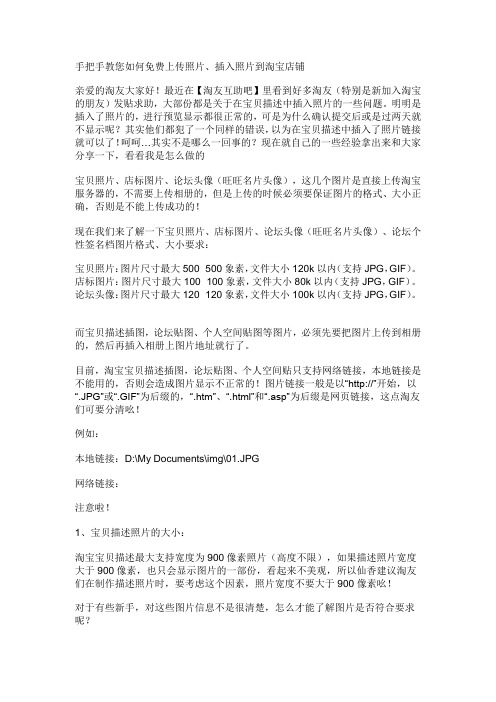
手把手教您如何免费上传照片、插入照片到淘宝店铺亲爱的淘友大家好!最近在【淘友互助吧】里看到好多淘友(特别是新加入淘宝的朋友)发贴求助,大部份都是关于在宝贝描述中插入照片的一些问题。
明明是插入了照片的,进行预览显示都很正常的,可是为什么确认提交后或是过两天就不显示呢?其实他们都犯了一个同样的错误,以为在宝贝描述中插入了照片链接就可以了!呵呵…其实不是哪么一回事的?现在就自己的一些经验拿出来和大家分享一下,看看我是怎么做的宝贝照片、店标图片、论坛头像(旺旺名片头像),这几个图片是直接上传淘宝服务器的,不需要上传相册的,但是上传的时候必须要保证图片的格式、大小正确,否则是不能上传成功的!现在我们来了解一下宝贝照片、店标图片、论坛头像(旺旺名片头像)、论坛个性签名档图片格式、大小要求:宝贝照片:图片尺寸最大500×500象素,文件大小120k以内(支持JPG,GIF)。
店标图片:图片尺寸最大100×100象素,文件大小80k以内(支持JPG,GIF)。
论坛头像:图片尺寸最大120×120象素,文件大小100k以内(支持JPG,GIF)。
而宝贝描述插图,论坛贴图、个人空间贴图等图片,必须先要把图片上传到相册的,然后再插入相册上图片地址就行了。
目前,淘宝宝贝描述插图,论坛贴图、个人空间贴只支持网络链接,本地链接是不能用的,否则会造成图片显示不正常的!图片链接一般是以“http://”开始,以“.JPG”或“.GIF”为后缀的,“.htm”、“.html”和“.asp”为后缀是网页链接,这点淘友们可要分清吆!例如:本地链接:D:\My Documents\img\01.JPG网络链接:注意啦!1、宝贝描述照片的大小:淘宝宝贝描述最大支持宽度为900像素照片(高度不限),如果描述照片宽度大于900像素,也只会显示图片的一部份,看起来不美观,所以仙香建议淘友们在制作描述照片时,要考虑这个因素,照片宽度不要大于900像素吆!对于有些新手,对这些图片信息不是很清楚,怎么才能了解图片是否符合要求呢?我教您个最简单的方法:把鼠标放在要查看的图片上,就会显示图片的相关信息的(包括图片尺寸、类型、大小)!如图:如果图片不符合上传要求,您可以进行图片处理的。
淘宝白图操作方法
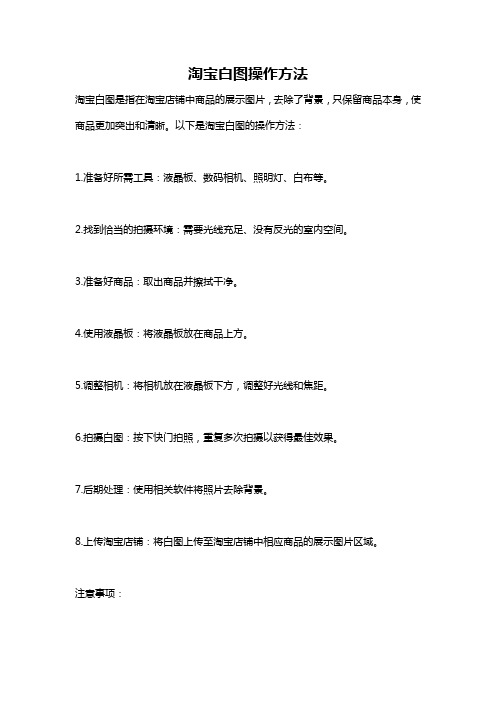
淘宝白图操作方法
淘宝白图是指在淘宝店铺中商品的展示图片,去除了背景,只保留商品本身,使商品更加突出和清晰。
以下是淘宝白图的操作方法:
1.准备好所需工具:液晶板、数码相机、照明灯、白布等。
2.找到恰当的拍摄环境:需要光线充足、没有反光的室内空间。
3.准备好商品:取出商品并擦拭干净。
4.使用液晶板:将液晶板放在商品上方。
5.调整相机:将相机放在液晶板下方,调整好光线和焦距。
6.拍摄白图:按下快门拍照,重复多次拍摄以获得最佳效果。
7.后期处理:使用相关软件将照片去除背景。
8.上传淘宝店铺:将白图上传至淘宝店铺中相应商品的展示图片区域。
注意事项:
1.注意相机的对焦,保证拍摄出来的商品形象清晰。
2.要保证商品和液晶板之间的距离相等,不要让商品位移或失焦。
3.注意从不同角度拍摄,确保商品的各个方面都能拍摄到。
4.白布要及时清洁,以免影响拍摄效果。
零基础也能上架 80个淘宝产品上架流程简易指南

零基础也能上架 80个淘宝产品上架流程简易指南在如今电商时代,淘宝平台作为中国最大的网购平台,吸引了大量商家和消费者。
对于刚入门的小白来说,如何上架自己的产品成为了一个难题。
然而,上架产品并不是难事,只要掌握一些简单的流程和技巧,就能轻松应对。
本文将为你提供一份80个淘宝产品上架的简易指南,让你零基础也能实现产品上架的目标。
一、注册淘宝账号首先,你需要在淘宝网上注册一个账号。
打开淘宝网官方网站,点击右上角的“免费注册”按钮。
根据提示填写注册信息,包括手机号码、密码等,并完成手机验证。
二、淘宝店铺开设注册成功后,你需要开设一个属于自己的淘宝店铺。
登录你的淘宝账号后,点击页面上方的“卖家中心”,在弹出的选项中选择“我要开店”,根据指引填写相关信息,并选择店铺模板。
三、产品信息准备在上架产品之前,你需要准备好每个产品的详细信息。
包括产品分类、商品标题、商品描述、商品属性、价格、库存等信息。
这些信息将会直接影响到产品的搜索和展示效果,务必准确填写。
四、选择上架方式淘宝有多种上架方式,根据你的需求和产品特点选择适合的方式。
常见的上架方式有手动上架和批量上架。
对于初学者来说,推荐使用手动上架方式,这样可以更好地熟悉产品上架的流程。
五、填写产品信息在选择手动上架后,你需要填写产品的详细信息。
在淘宝店铺管理页面,点击商品管理,进入商品编辑界面。
根据页面的提示,逐步填写商品分类、商品标题、商品描述、商品属性、价格、库存等信息。
注意,商品标题要吸引人,商品描述要详细准确,以提高产品的搜索排名和销售转化率。
六、上传产品图片产品图片是吸引消费者的重要因素之一,因此,你需要为每个产品准备好清晰美观的产品图片。
在商品编辑页面,点击上传图片的按钮,选择你准备好的产品图片并上传。
建议上传多张图片,以展示产品的不同角度和细节。
七、设置物流模板在上架产品时,你需要设置物流模板,即运费规则。
物流模板会影响到产品的运费显示和收费规则。
淘宝图片上传和宝贝分类方法步骤 1

淘宝店铺图片空间上传及宝贝分类第一步点击我是卖家
第二步在我是卖家中的店铺管理中找到图片空间
第三步选择上传图片选项
第四步添加图片会出现电脑选择框或者选择普通模式添加图片
第五步在电脑中的文件夹中选择要上传的图片
第六步添加图片上传(注:在上传的同时会有失败的现象出现遇到这样的情况关闭浏览器在重新上传一次或者选择图
片空间中的普通模式上传图片就可以了解决了)
第七步点击图片的空间的首页
第八步出现图片后鼠标移动到图片的下方会出现复制链接图片
第九步点击复制链接
进入店铺管理中进行宝贝分类
找到宝贝分类管理
选择编辑宝贝分类添加分类保存(分类有好多方法的先分
大类,大类下面可以在添加若干个子类目的根据自己的情况去分类确定)
在分类名称的后面添加淘宝图片空间的图片地址
宝贝归类
归类的宝贝然后搜索你要分类宝贝的关键字搜索
然后勾选所选的宝贝移动到要分类的类目(移动就像鼠标的剪切功能添加像是复制功能)
然后点击确定保存
淘意不绝售后。
新版淘宝发布宝贝教程
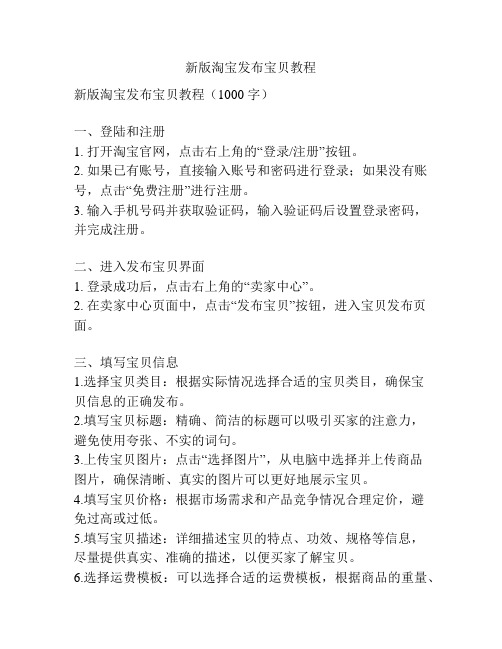
新版淘宝发布宝贝教程新版淘宝发布宝贝教程(1000 字)一、登陆和注册1. 打开淘宝官网,点击右上角的“登录/注册”按钮。
2. 如果已有账号,直接输入账号和密码进行登录;如果没有账号,点击“免费注册”进行注册。
3. 输入手机号码并获取验证码,输入验证码后设置登录密码,并完成注册。
二、进入发布宝贝界面1. 登录成功后,点击右上角的“卖家中心”。
2. 在卖家中心页面中,点击“发布宝贝”按钮,进入宝贝发布页面。
三、填写宝贝信息1.选择宝贝类目:根据实际情况选择合适的宝贝类目,确保宝贝信息的正确发布。
2.填写宝贝标题:精确、简洁的标题可以吸引买家的注意力,避免使用夸张、不实的词句。
3.上传宝贝图片:点击“选择图片”,从电脑中选择并上传商品图片,确保清晰、真实的图片可以更好地展示宝贝。
4.填写宝贝价格:根据市场需求和产品竞争情况合理定价,避免过高或过低。
5.填写宝贝描述:详细描述宝贝的特点、功效、规格等信息,尽量提供真实、准确的描述,以便买家了解宝贝。
6.选择运费模板:可以选择合适的运费模板,根据商品的重量、体积等因素设置运费。
7.设置宝贝属性:根据宝贝的特性,填写相应的属性信息,方便买家进行筛选。
8.填写库存:输入当前宝贝的库存数量,保证库存信息的准确性。
四、设置交易规则1.选择发货时间:设置宝贝需准备发货的时间,可以根据实际情况合理安排。
2.选择交易方式:设置宝贝的交易方式,如支持货到付款、在线支付等。
3.设置商品成交时间:设定买家店铺提醒有效期,提醒买家在规定时间内完成交易。
五、附加服务和促销设置1.添加附加服务:根据实际情况,选择是否提供增值服务,如增值保障、质检报告等。
2.设置促销活动:可以选择适当的促销方式,如满减、限时折扣等,吸引买家的关注度。
六、填写优惠券和退换货规则(可选)1.设置优惠券:如果有优惠券活动可以选择优惠金额、使用条件等。
2.设置退换货规则:填写售后服务政策,以提供更好的购物体验。
淘宝主图规范

淘宝主图规范淘宝主图规范是淘宝网对卖家店铺商品主图的要求和规范。
主要包括图片尺寸、背景要求、边框要求、标识要求、文字要求等。
一、图片尺寸淘宝主图的尺寸要求为800像素*800像素,不得低于300像素*300像素,即要求宽高比为1:1。
主图质量要求清晰,不得使用像素化、模糊、被压缩过度的图片。
二、背景要求淘宝主图的背景要求为纯白色或纯黑色。
不得含有其他颜色、图案、水印等。
背景要求整洁、干净、明亮,以突出商品本身。
三、边框要求淘宝主图不允许添加边框或阴影效果。
主图要求简洁,不得过于繁琐,突出商品的特点和卖点。
四、标识要求淘宝主图不允许添加任何形式的商标、水印、二维码等标识。
除非是必要的法定标识,如特殊认证标志或商标等。
五、文字要求淘宝主图不允许添加任何形式的文字。
主图要求以图像为主,文字要求在商品详情页中进行展示。
六、其它要求1. 淘宝主图要求真实反映商品本身,不得进行任何图片处理或篡改。
2. 淘宝主图要求与商品实物相符,不得使用模拟图或示意图。
3. 淘宝主图要求清晰明亮,不得使用过暗或过亮的图片。
4. 淘宝主图要求商品占据主导地位,不得出现其他与商品无关的元素。
5. 淘宝主图要求与商品标题和描述相符合,不得产生歧义或误导消费者。
七、具体要求可参考淘宝网的相关规范和指引,如淘宝卖家帮助中心、淘宝图片规范等。
总结:淘宝主图规范是为了提高商品展示质量,保障消费者的购物体验,提高商品销售转化率和用户满意度而制定的。
卖家在上传商品主图时,应当严格遵守淘宝主图规范,并不断进行优化和改进,以提高商品的竞争力和吸引力。
淘宝网新旺铺各区域图片尺寸大小

淘宝网新旺铺各区域图片尺寸大小1.普通店铺店标大小:100*100px <=80k格式:jpg、gif (图片做好后直接上传)设置:管理我的店铺—基本设置—店标—浏览—选择本地做好店标文件2.旺旺名片/头像大小:120*120px <=100k格式:jpg、gif (图片做好后直接上传)3.宝贝图片大小:500*500px <=120k700*700 以上的图片可以在宝贝详情页主图提供图片放大功能(模特正面图800 * 1200) 格式:jpg、gif (图片做好后直接上传)4.旺铺店招(招牌)大小:950*150px <=80k页头高度为:150px(已包含导航)建议招牌尺寸:950*120 px(即加上导航高度,刚好是150px,可避免发布后导航被挤掉不显示的问题)格式:jpg、gif、png (图片做好后直接上传)5.图片轮播的具体尺寸与店铺具体布局有关。
图片高度:可根据卖家需要自行设定(100-600PX)图片宽度:通栏布局:图片轮播通栏宽度为950px两栏布局:左侧栏为190px 右侧栏为750px6.旺铺促销区大小:宽度<=735px,高度<=500px 改版后新旺铺高度无限制代码:<img src="店铺公告地址"/>格式:jpg、gif、html、文本(图片必须放置在网络空间或网络像册)7.旺铺宝贝描述大小:宽度<=722px(窄),宽度<=922px(宽)(加减2),一般宽度750px,高度随意代码:<img src="店铺公告地址"/>(图片必须放置在网络空间或网络像册)格式:jpg、gif、html、文本普通店铺的宝贝描述尺寸大小没有限制,但考虑到显示器的显示尺寸,应掌握在1000PX以下。
8.宝贝分类大小:宽度<=160,高度随意代码:<img src="宝贝分类地址"/>(图片必须放置在网络空间或网络像册)格式:jpg、gif(地址不要超过40个字符)9.背景音乐代码:<BGSOUND balance=0 src="音乐地址" volume=0loop="infinite" ></BGSOUND>格式:最好为WMA设置:管理我的店铺—基本设置—公告10.悬挂饰物代码:<img src="图片地址" style="left:20px;position:relative;top:0px;"> 格式(设置):同上,须放置在网络空间或网络像册中的图片11.论坛签名大小:468*60px <=100k格式:jpg、gif注:网页图片屏幕显示分辨率在72-96dpi。
淘宝发布宝贝操作详情图文并茂
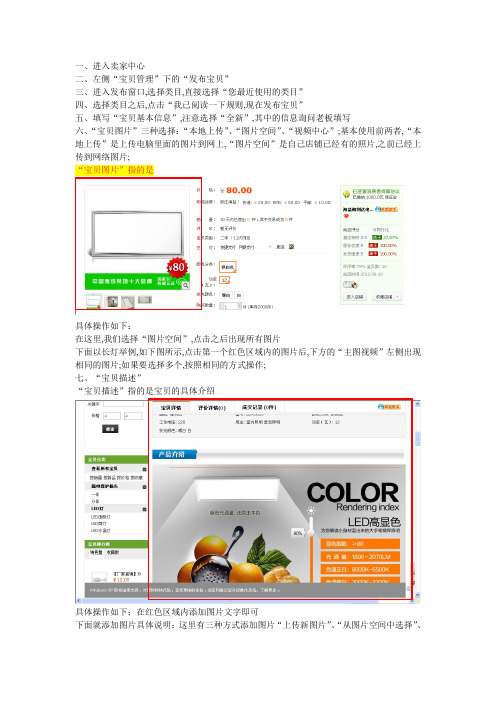
一、进入卖家中心
二、左侧“宝贝管理”下的“发布宝贝”
三、进入发布窗口,选择类目,直接选择“您最近使用的类目”
四、选择类目之后,点击“我已阅读一下规则,现在发布宝贝”
五、填写“宝贝基本信息”,注意选择“全新”,其中的信息询问老板填写
六、“宝贝图片”三种选择:“本地上传”、“图片空间”、“视频中心”;基本使用前两者,“本地上传”是上传电脑里面的图片到网上,“图片空间”是自己店铺已经有的照片,之前已经上传到网络图片;
“宝贝图片”指的是
具体操作如下:
在这里,我们选择“图片空间”,点击之后出现所有图片
下面以长灯举例,如下图所示,点击第一个红色区域内的图片后,下方的“主图视频”左侧出现相同的图片;如果要选择多个,按照相同的方式操作;
七、“宝贝描述”
“宝贝描述”指的是宝贝的具体介绍
具体操作如下:在红色区域内添加图片文字即可
下面就添加图片具体说明:这里有三种方式添加图片“上传新图片”、“从图片空间中选择”、
“网络图片入口关闭”;我们选择“从图片空间中选择”需要的图片即可,选择的图片会出现绿色框,再点击下方蓝色按钮“插入”便可;
八、填写剩下的信息,询问老板填写,最后点击蓝色按钮“发布”完成新宝贝的发布;。
淘宝卖家新手帮助文档

欢迎大家来本店参观/淘宝卖家新手帮助文档1:如何进入淘宝卖家后台管理A登录淘宝首页,并登录卖家B点击“卖家中心”,就可以进入后台管理了2:如何发布买卖商品A点击“宝贝管理”中的“我要卖”B选择“一口价”C在“您经常选择的类目”选择一个类目,或者在其下方选择其他选项D单击下方的“好了,去发布宝贝”按钮E进入宝贝信息填写,填写完毕就可以发布买卖商品了3:如何修改已经发布了买卖商品的信息A点击“宝贝管理”中的“出售中的宝贝”或“仓库中的宝贝”(被下架及发布时存放在仓库中的商品才会才仓库中)B进入宝贝信息修改,修改其中要修改的选项,重新发布,就完成了商品修改4:“橱窗推荐”的作用A“橱窗推荐”的作用类似于把商品置顶,使用户更好、更容易地看到商品B“橱窗推荐”一般只有25个窗口5:我们淘宝商品的网址A网址查看:“店铺管理”--“查看我的店铺”—“首页”,此时地址栏中的网址就是我们的网址B我们的网址是:/6:宝贝分类管理A“店铺管理”—“宝贝分类管理”—选中各小类的“宝贝列表”,可以在该类下添加该类的商品,如果有在“发布商品”的时候选择了所属类,这步可以省略B修改了宝贝分类后,一定要记得单击最下面的“保存”按钮,否者分类的商品不会更新7:店铺基本设置A店铺基本设置,主要内容有:店铺名、店铺类别、卖家类型、店铺简介、主要货源、店铺介绍B修改以上内容后,仍然要单击最下方的保存按钮8:如何上传宝贝图片A“店铺管理”—“图片空间”—“图片上传”B 选择要上传的图片的类,点击“添加图片”—选择图片—点击“选好了”—“立即上传”就可以完成图片的上传C图片上传是,如果想要在用户购买时看到放大的图片时,小心选择压缩图片,因为压缩后图片的大小可能小于500*500D注意,这里的类和宝贝分类的类无关,虽然它们名称可以相同,但是两个是不相关的,不过名称设成一样的会方便管理9:图片空间的应用A在“首页”中,你可以编辑、修改图片名称及它的类别B在“在线编辑”中,有一个很好用的功能,就是你可以在这样给你的图片添加水印10:后续内容还将继续更新,欢迎大家光临本小店,小店刚刚开业,不足之处还望大家海涵//欢迎大家来本店参观/。
淘宝旺铺各类图片尺寸
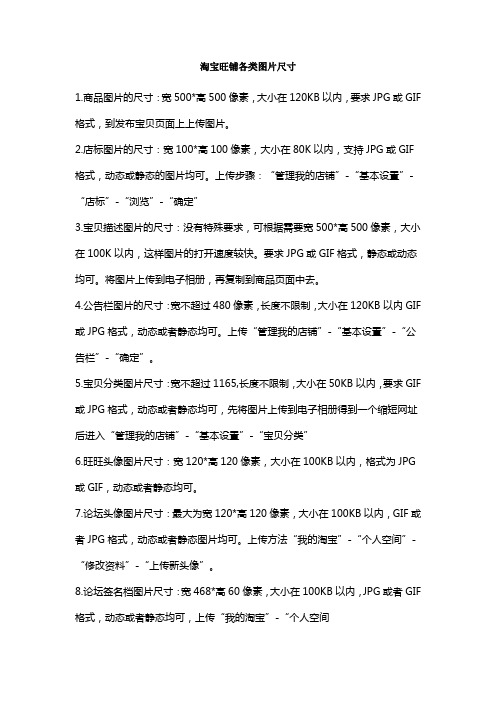
1.商品图片的尺寸:宽500*高500像素,大小在120KB以内,要求JPG或GIF格式,到发布宝贝页面上上传图片。
2.店标图片的尺寸:宽100*高100像素,大小在80K以内,支持JPG或GIF格式,动态或静态的图片均可。上传步骤:“管理我的店铺”-“基本设置”-“店标”-“浏览”-“确定”
5.计数器尺寸:137*94
6.论坛签名尺寸:468*60
7.店标尺寸:100*100
8.旺旺名片/头像
大小:120*120px <=100k
代码:无(图片做好后直接上传)
格式:jpg、gif
9、宝贝图片
大小:500*500px <=120k
代码:无(图片做好后直接上传)
格式:jpg、gif
7.论坛头像图片尺寸:最大为宽120*高120像素,大小在100KB以内,GIF或者JPG格式,动态或者静态图片均可。上传方法“我的淘宝”-“个人空间”-“修改资料”-“上传新头像”。
8.论坛签名档图片尺寸:宽468*高60像素,大小在100KB以内,JPG或者GIF格式,动态或者静态均可,上传“我的淘宝”-“个人空间
淘宝店铺各类的图片尺寸是多少,不是旺铺的
普通店铺
1.店标
大小:100*100px <=80k
代码:无(图片做好后直接上传)
格式:jpg、gif
设置:管理我的店铺—基本设置—店标—浏览—选择本地做好店标文件
2. 店铺公告尺寸:320*400
3.宝贝分类尺寸:88*88和88*30(宝贝分类含3个)
4.店铺介绍尺寸:600*450
5.宝贝分类图片尺寸:宽不超过1165,长度不限制,大小在50KB以内,要求GIF或JPG格式,动态或者静态均可,先将图片上传到电子相册得到一个缩短网址后进入“管理我的店铺”-“基本设置”-“宝贝分类”
营销视觉规范-天猫图上传规范

第3章 异步电动机
3.1 异步电动机概述 3.2 三相异步电动机的结构 3.3 三相异步电动机的工作原理 3.4 三相异步电动机的铭牌数据 3.5 三相异步电动机的负载运行 3.6 异步电动机的功率和电磁转矩 3.7 异步电动机的机械特性与 转矩分析
第3章 异步电动机
3.8 三相异步电动机的启动 3.9 异步电动机的调速 3.10 异步电动机的制动 3.11 单相异步电动机 3.12 电动机的选择 本章小结
3.1 异步电动机概述
交流电机是一种将交流电能与机械能进行相互转换的旋 转设备。按照交流电机的结构 和运行原理,交流电机可分为 交流异步电机和交流同步电机,对于交流同步电机,我们将 在 下一章介绍。按照交流电机能量转换的方式,交流电机可分 为交流发电机和交流电动机。
态,异步电机是交流电机的一种,虽然异步电机可以作为发电机来 使用,但绝大多数情 况下人们都把它作为电动机来使用,其作用是将交 流电能转换为动能(属于机械能)输出。 交流的异步电动机按照使用交 流电源的相数不同,又分为三相交流异步电动机和单相交流 异步电动 机。
3.3.2 转子转动原理 1.转动原理 由上面分析可知,如果在定子绕组中通入三相对称电流,则定子内
部将产生某个方向 转速为n1 的旋转磁场。这时转子导体与旋转磁场 之间存在着相对运动,并切割磁力线而产 生感应电动势。电动势的方 向可根据右手定则确定。由于转子绕组是闭合的,于是在感应 电动势 的作用下,绕组内有电流流过,如图3-13所示。转子电流与旋转磁场 相互作用,便 在转子绕组中产生电磁力F,F 的方向可由左手定则确定。 该力对转轴形成了电磁转矩T, 使转子按旋转磁场方向转动。由于异 步电动机的定子和转子之间能量的传递是靠电磁感应 作用的,故异步 电动机又称感应电动机。
淘宝网店多产品图的处理方法

一些追求高质量装修效果的店家发现,虽然自己的网店有那么多宝贝的主图、细节图,无奈淘宝网店装修是只能放5个,多出来的图片怎么办呢?淘宝网店装修免费模板的小编介绍说,最好的方法就是都上传,然后放在宝贝详情里面,下面,小编给大家说说步骤,首先是把全部图片上传到图片空间:1、我的淘宝-管理我的店铺-素材管理-图片空间,2、然后点上传图片这里,有2种方式哦一次最多可上传10张,选择好上传图片后,记得选个分类哦~,最后点上传就好了~上传好图片,已经完成了80%,接着我们到要编辑的宝贝介绍~在宝贝介绍部分的工具栏,点击“插入图片”默认是从图片空间中选择,这个时候你也可以点击上传新图片,步骤和上传图片的一样,如果从图片空间中选择,点击你需要的图片,然后点插入就可以咯!(淡橙色的框表示是选中的图片哦)要有吸引眼球的宝贝介绍,宝贝模板也要漂漂亮亮的,还可以有其他产品的图片在宝贝介绍里面展示并做连接,有没有想到这些图片,也可以放在图片空间,到时候用起来可方便很多哦,用法其实和在描述中插入宝贝图片一样的呢~一张宝贝的图片就可以在很多个宝贝介绍里面出现咯,也不浪费图片空间,还能吸引买家,展示更多宝贝!如果您对宝贝图片还有更多的问题没有解答,可以来看看小编写的宝贝图片相关问题解答:/zhuangxiujingyan/很多人都在说标题是关键,免费流量的来源,要优化关键词,才能提高流量,但是具体如何优化,如何选关键词,如何写关键词,如何能让卖家通过搜索的关键词又正好是你标题里面有的关键词。
方法和步骤切入正题,大家编辑宝贝的时候最懊恼的就是关键词了,无从下手。
下面就来分析下一个新手选关键词的方法:1.完全凭借自己的感觉写,30字数都可能没写完2.去淘宝销量排行榜搜索同类目的商品,复制销量好的商品标题,或做一点改动这种做法完全是错误的:1)完全凭借自己的感觉写你没有站在买家的角度走,又如何能找到你宝贝2)这样你的竞争力就大了,当搜索关键词的时候你和他会同时出现,他销量又比你好,大量流量会被他吸引走。
